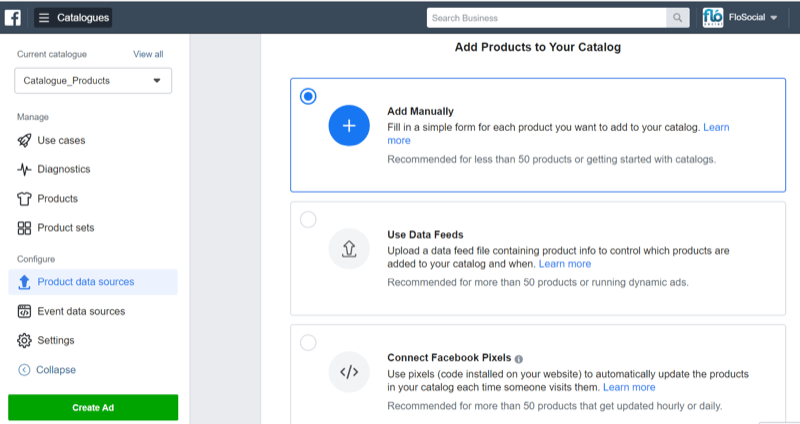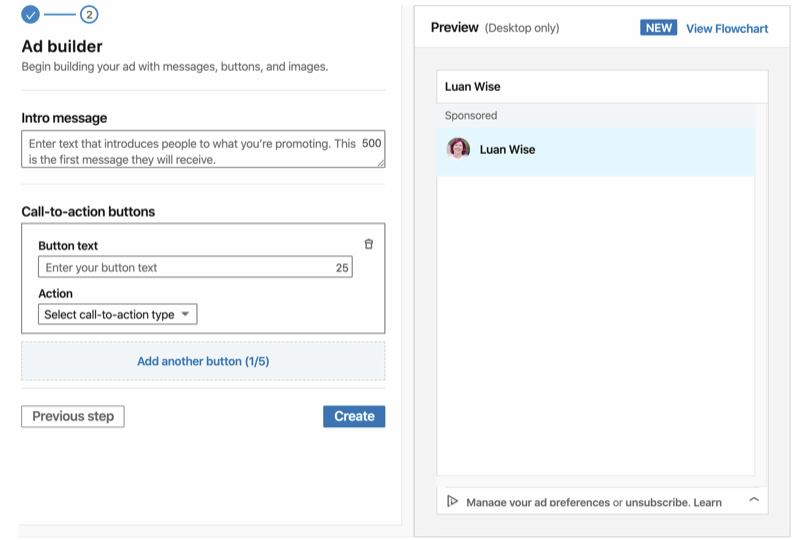अंतिम बार अद्यतन किया गया

आपका Android फ़ोन समय के साथ कई वाई-फ़ाई नेटवर्क से कनेक्ट हो सकता है। Android 10 और उसके बाद के वर्शन पर वाई-फ़ाई पासवर्ड खोजने और खोजने का तरीका यहां दिया गया है।
कभी-कभी आपको अपना वाई-फ़ाई पासवर्ड ढूंढने और किसी मित्र या सहकर्मी के साथ साझा करने की आवश्यकता होगी। जब आप इसका उपयोग कर रहे हों, तो आपका Android उपकरण संभवत: कई नेटवर्क से जुड़ा हो। कभी-कभी आप एक ही दिन में कई नेटवर्क से जुड़ जाते हैं।
जब आप अपने एंड्रॉइड पर वाई-फाई नेटवर्क पासवर्ड टाइप करते हैं, तो यह इसे याद रखता है, इसलिए यह अगली बार अपने आप कनेक्ट हो जाएगा। इसलिए यदि आपको किसी के साथ साझा करने के लिए वाई-फाई नेटवर्क पासवर्ड खोजने की आवश्यकता है, तो यहां Android 10 या इसके बाद के संस्करण का तरीका बताया गया है।
Android पर वाई-फ़ाई पासवर्ड ढूंढें
नेटवर्क पासवर्ड खोजने के चरण उपकरणों के बीच भिन्न होते हैं। लेकिन अगर आपका फोन एंड्रॉइड 10 या उच्चतर चला रहा है, तो वाई-फाई पासवर्ड ढूंढना आम तौर पर एक सीधी प्रक्रिया है। अधिकांश उपकरणों पर, आप यहां नेविगेट कर सकते हैं सेटिंग्स> नेटवर्क और इंटरनेट> वाई-फाई.
लेकिन फिर, यह उपकरणों के बीच भिन्न होता है। उदाहरण के लिए, my. पर वनप्लस फोन, इसका सेटिंग्स> वाई-फाई और नेटवर्क. फिर उस नेटवर्क पर टैप करें जिससे आपका डिवाइस कनेक्ट होता है।
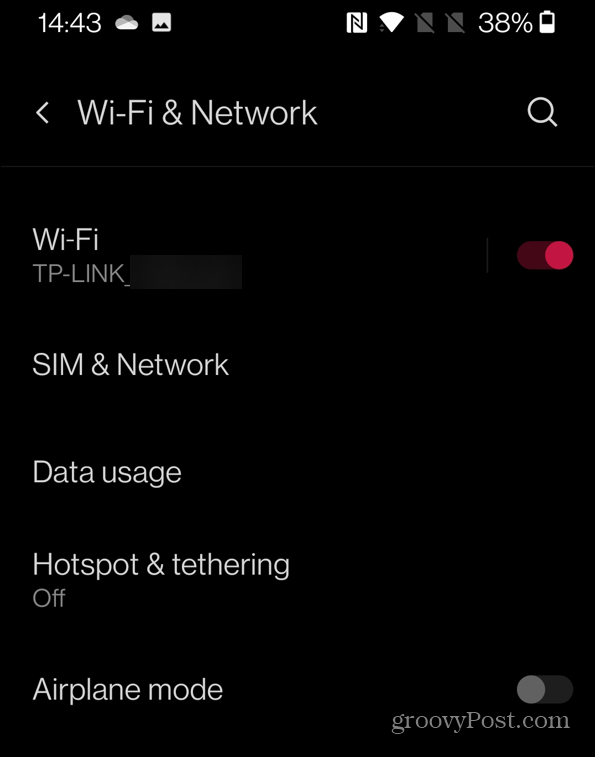
इसके बाद, कनेक्टेड नेटवर्क के बगल में स्थित गियर आइकन पर टैप करें।
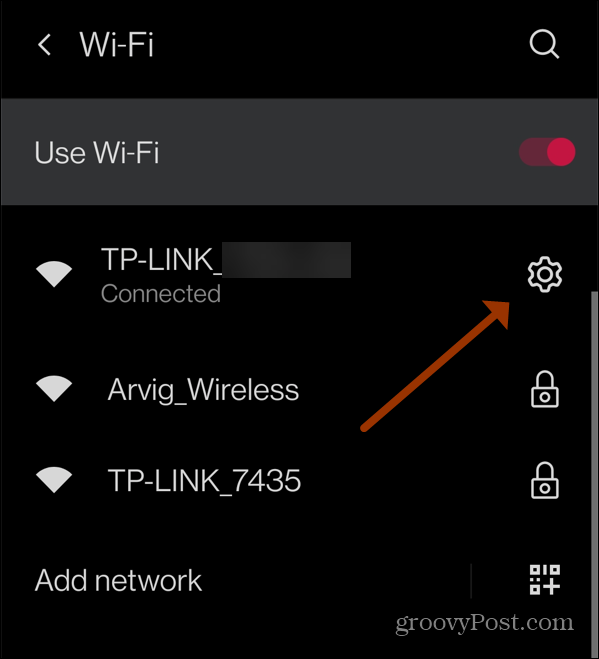
क्यूआर कोड आइकन के साथ "शेयर" बटन पर टैप करें। फिर जारी रखने के लिए पिन, पासवर्ड या फ़िंगरप्रिंट सत्यापित करें।
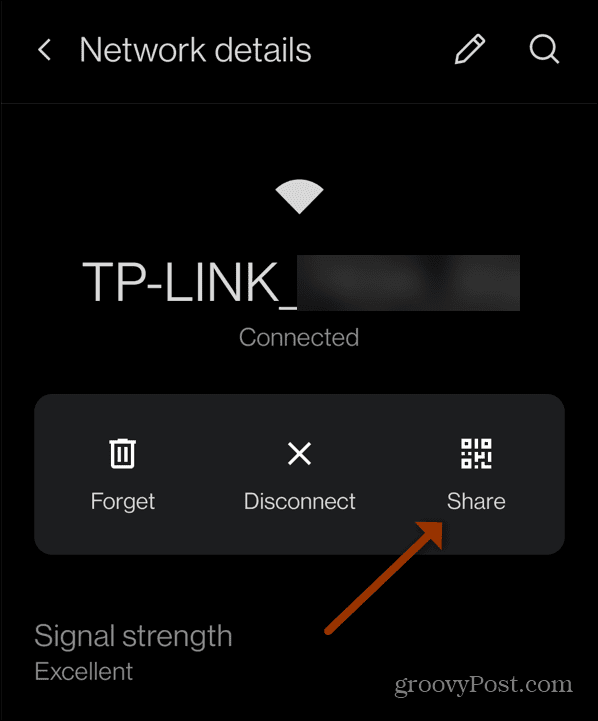
फिर किसी के लिए वाई-फाई नेटवर्क को स्कैन करने और कनेक्ट करने के लिए एक क्यूआर कोड उत्पन्न होता है। साथ ही क्यूआर कोड के नीचे आपको नेटवर्क का पासवर्ड दिखना चाहिए।
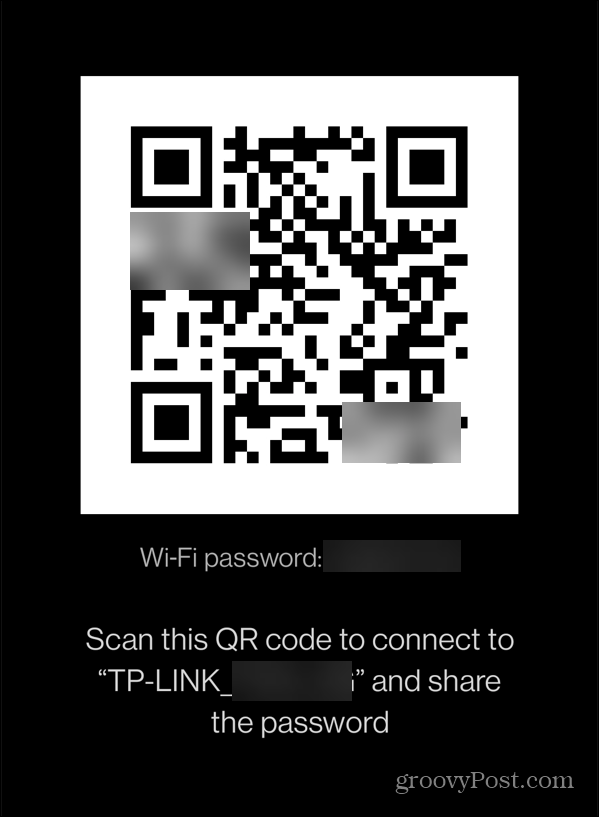
सैमसंग गैलेक्सी पर वाई-फाई पासवर्ड खोजें
पर जाए सेटिंग्स> कनेक्शन> वाई-फाई और Android 10 या इसके बाद के संस्करण पर चलने वाले सैमसंग गैलेक्सी पर कनेक्टेड वाई-फाई नेटवर्क का चयन करें।
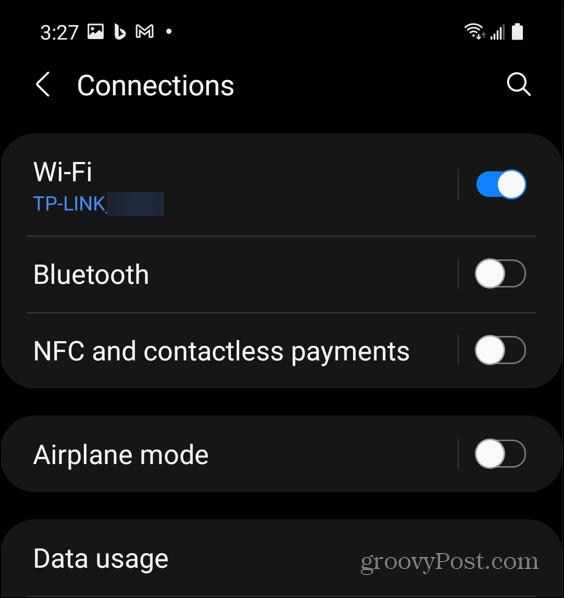
निम्न स्क्रीन पर, कनेक्टेड नेटवर्क के आगे स्थित गियर आइकन पर टैप करें।
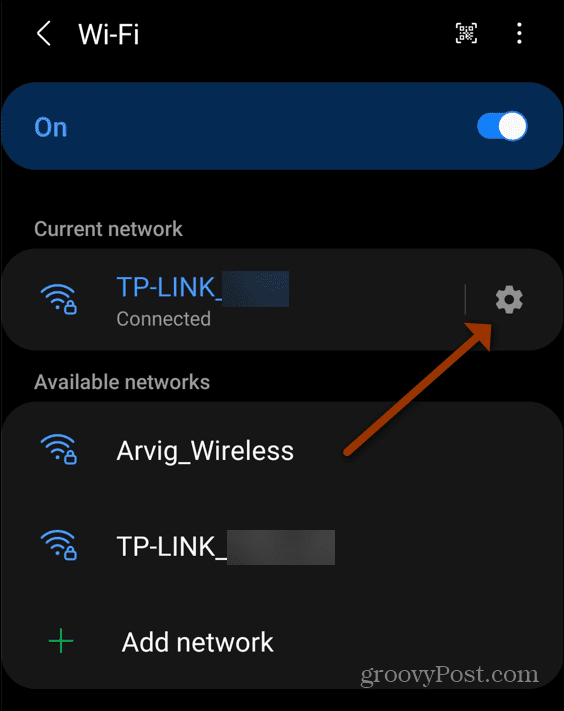
फिर, वाई-फाई क्यूआर कोड लाने के लिए स्क्रीन के नीचे क्यूआर कोड आइकन टैप करें जिसे आपका मित्र या सहयोगी कनेक्ट करने के लिए स्कैन कर सकता है।
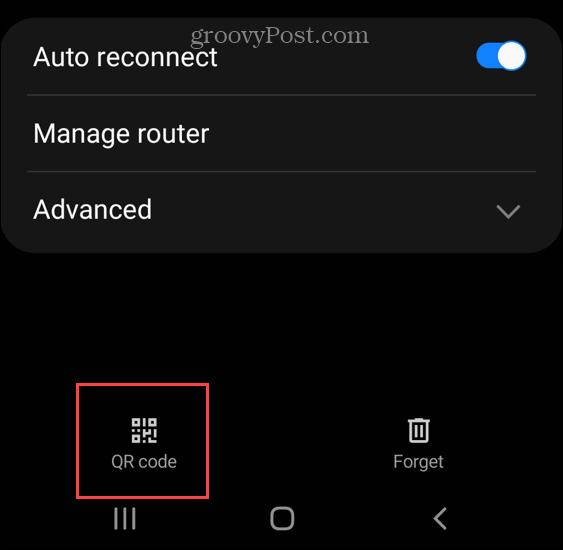
आपके पास एक लिंक, ईमेल, या नियर-शेयर के माध्यम से क्यूआर कोड साझा करने का विकल्प भी है।
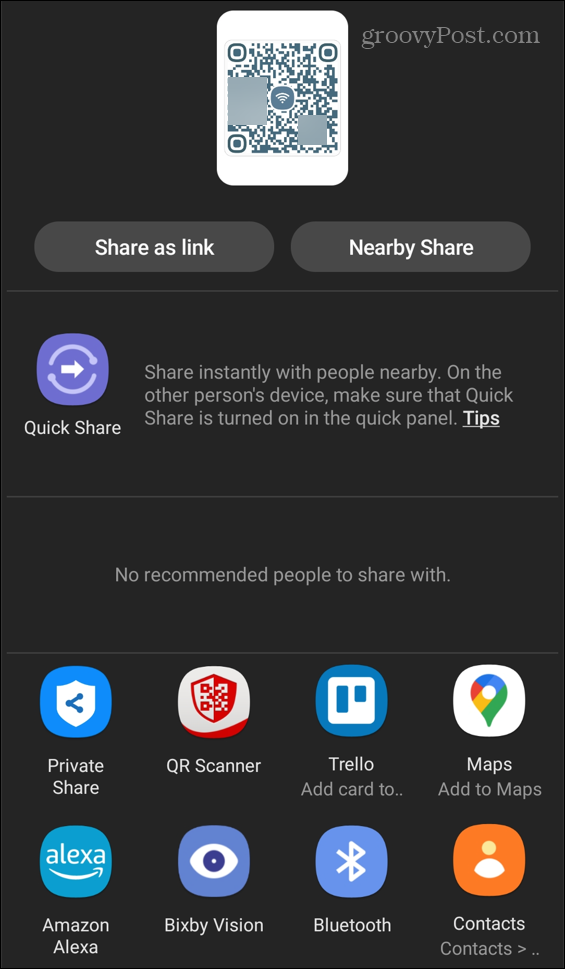
मेरा सैमसंग गैलेक्सी ए51 मेरे वनप्लस की तरह क्यूआर कोड के तहत वाई-फाई पासवर्ड प्रदर्शित नहीं करता है। और इस पर थोड़ा और शोध करने पर, सैमसंग गैलेक्सी के एंड्रॉइड 10 या इसके बाद के संस्करण में से कोई भी इसे प्रदर्शित नहीं करता है।
उस स्थिति में, आपको या आपके मित्र या सहकर्मी को एक की आवश्यकता होगी क्यूआर कोड डिकोडर अनुप्रयोग। इस उदाहरण में, मैं ट्रेंड माइक्रो से एक का उपयोग कर रहा हूं, और ऐप का उपयोग करना सरल है। यदि आपको पासवर्ड जानना है, तो ऊपर दिए गए चरणों का उपयोग करके आपके द्वारा बनाए गए QR कोड का स्क्रीनशॉट लें।
फिर क्यूआर कोड डिकोडर ऐप लॉन्च करें, स्क्रीन के निचले-दाएं कोने में क्यूआर कोड आइकन पर टैप करें।
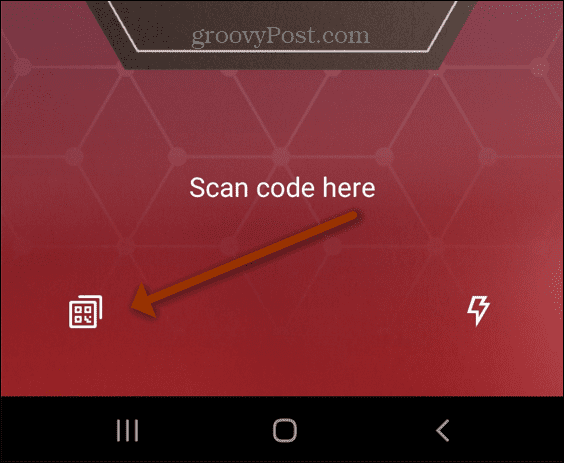
फिर आपके द्वारा लिए गए वाई-फाई क्यूआर कोड के स्क्रीनशॉट का चयन करें। या कोई सहकर्मी आपके द्वारा उनके साथ साझा किए गए शॉट का उपयोग कर सकता है।
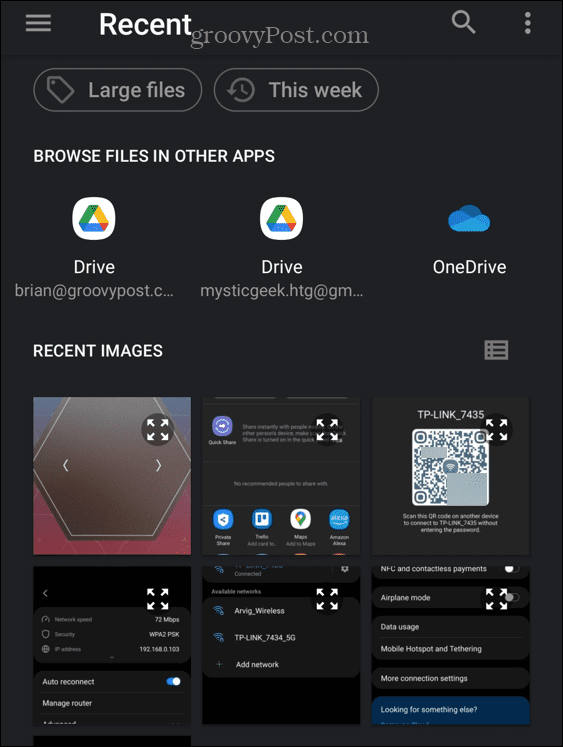
ऐप क्यूआर कोड को डीकोड करेगा और "कोड डेटा" बॉक्स में कनेक्टेड वाई-फाई नेटवर्क का पासवर्ड प्रदर्शित करेगा। अन्य क्यूआर कोड डिकोडिंग ऐप भी इसी तरह काम करेंगे।
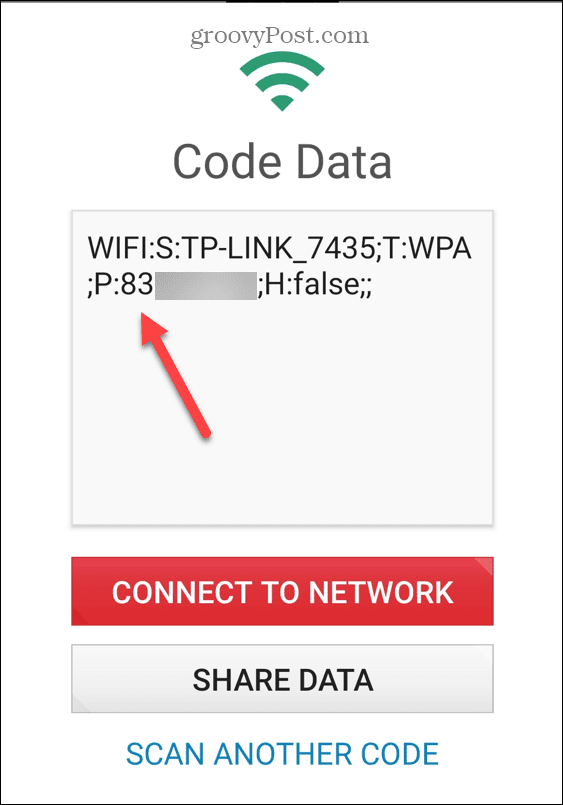
एंड्रॉइड 9 या उससे नीचे
Android 9 या उससे नीचे के संस्करण चलाने वाले उपकरणों पर वाई-फाई पासवर्ड प्राप्त करना अधिक जटिल है। इसके लिए आवश्यक है कि आप अपने फोन को रूट करें - जो शुरुआती या आकस्मिक उपयोगकर्ताओं के लिए अनुशंसित नहीं है। अगर आप अपना फोन रूट करते हैं, तो भी आपको देना होगा वाई-फाई पासवर्ड रिकवरी ऐप्स उच्चतम अनुमति स्तर। इससे उन्हें आपके फ़ोन की हर चीज़ का एक्सेस मिल जाता है - जो सुरक्षा संबंधी चिंताओं को बढ़ाता है।
यदि आप अपने फोन को रूट करना जानते हैं, तो संभावना है कि आप पहले से ही जानते हैं कि अपने वाई-फाई पासवर्ड कैसे खोजें। और यदि आप एक अनुभवहीन उपयोगकर्ता हैं, तो आपको पता होना चाहिए कि किसी ऐप को आपके फ़ोन पर पूर्ण रूट एक्सेस प्रदान करने का क्या अर्थ है। दुर्भाग्य से, जब रूट एक्सेस की बात आती है तो Google Play Store में सभी ऐप्स प्रतिष्ठित नहीं होते हैं।
सौभाग्य से, यदि आप Android 10 या उच्चतर चला रहे हैं, तो अपना वाई-फाई पासवर्ड ढूंढना और साझा करना एक आसान प्रक्रिया है। इसे ऊपर खींचने में सक्षम होना काम में आता है यदि आपको अन्य उपकरणों को नेटवर्क से कनेक्ट करने की आवश्यकता है।
वाई-फाई और पासवर्ड के बारे में अधिक जानकारी के लिए, कृपया अपना पता लगाने पर हमारा लेख पढ़ें Mac. पर वाई-फ़ाई पासवर्ड. या हो सकता है कि आप किसी Roku से सामग्री स्ट्रीम करते हों। देखें कि कैसे करें Roku को बिना रिमोट के वाई-फ़ाई से कनेक्ट करें.
अपनी विंडोज 11 उत्पाद कुंजी कैसे खोजें
यदि आपको अपनी विंडोज 11 उत्पाद कुंजी को स्थानांतरित करने की आवश्यकता है या ओएस की एक साफ स्थापना करने के लिए बस इसकी आवश्यकता है,...
Google क्रोम कैश, कुकीज़ और ब्राउज़िंग इतिहास को कैसे साफ़ करें
Chrome आपके ब्राउज़र के प्रदर्शन को ऑनलाइन अनुकूलित करने के लिए आपके ब्राउज़िंग इतिहास, कैशे और कुकीज़ को संग्रहीत करने का एक उत्कृष्ट कार्य करता है। उसका तरीका है...
इन-स्टोर मूल्य मिलान: स्टोर में खरीदारी करते समय ऑनलाइन मूल्य कैसे प्राप्त करें
इन-स्टोर खरीदने का मतलब यह नहीं है कि आपको अधिक कीमत चुकानी होगी। मूल्य-मिलान गारंटी के लिए धन्यवाद, आप खरीदारी करते समय ऑनलाइन छूट प्राप्त कर सकते हैं ...
डिजिटल गिफ्ट कार्ड के साथ डिज़्नी प्लस सब्सक्रिप्शन कैसे उपहार में दें
यदि आप डिज़्नी प्लस का आनंद ले रहे हैं और इसे दूसरों के साथ साझा करना चाहते हैं, तो यहां डिज़्नी+ उपहार सदस्यता खरीदने का तरीका बताया गया है...